画像を一括リサイズできる便利ツールの紹介です。
パソコン(Windows)での使い方をメインに書きます。
ブログを書いている方で画像を使う方は、
画像のサイズ、容量を気にして記事を書いていますか?
サイズを変更(縮小)することでページの読み込み速度が速くなります。
つまり読者さんが記事を読むときの負担が軽くなるという事です。
ちょっとしたひと手間ですが、これをするのとしないとでは後々差が出てきます。
読者さんで、なかなか画像が表示されなければ飛ばしてしまう方もいるでしょう。
自分の使っているサーバー、無料ブログでも使用限界が無制限ではないはずです。
塵も積もれば~と言うように、画像1つでかなり差が出てくるのでリサイズしておいて損はないと思います。
早速、ダウンロードしてみましょう
パソコン用 Windows

リサイズ超簡単!Pro(Victer)
ダウンロードして、起動するとこんな画面が出ます。
(ちょっといじってあります、下で説明します)

私のやり方ですが、よく使う部分を□で囲いました

画像の□枠、上から説明していきます。
【変換ファイルリスト】
この白い部分にサイズを変更したい画像をドラッグ&ドロップで入れます
もちろん複数可能です。
【パーセント指定】
サイズを変更する時、%での変更が個人的に簡単なので多用しています。
スマホの写メのサイズにもよりますが、
私は「4032×3024」なので10%で「403×302」にリサイズして、個人的には使いやすいサイズに変更しています。
【JPG 保存品質】
画像の形式です。
下にBMP、PNG、TIFFとありますがまた別の記事で形式について書こうと思います。
「保存品質」は%値です
80%くらいで大丈夫です。
「Exif情報」とは
デジカメ(デジタルカメラ)で撮影した写真には、通常Exif(イグジフ)情報と言う付加情報がついています。 撮影したカメラのメーカー、機種、撮影日時、画像方向、ISO感度、光源、フラッシュ、画像圧縮率、位置情報など様々な情報が含まれています。
引用 freesoft100
※画像編集を何度もする場合
(編集→保存という作業を繰り返すことが分かっている場合)
画像形式は「PNG」をオススメします。
簡単に言うと「JPG」は編集する度に画質が劣化してくのに対して
「PNG」は劣化しません。
そのかわり少し画像の容量が大きくなります。
【名前一括変換】
【変換ファイルリスト】に入っているファイルすべてを名前変更できます
こんな感じです。
![]()
慣れてしまえばそこまで難しくはないので、後はオプションなどお好みで使ってみてください。
では、変換してみましょう
最後に【変換開始】を押して終了です。
この内容で画像をリサイズした時、一例ですが、
3.55MB → 42.0KB
になりました。
3.55MB = 3550KBなので、
おおよそ1/84になっています!
実際は他の部分の処理などもあるので違いますが、
画像だけだと1/84くらいの速さで表示される
つまり表示速度が速くなる
そして、サーバーの使用容量が抑えられる
という事になります。
こういった使える技の記事はスマホではトップ、パソコンでは右側のこちらに追記していきますので、またぜひご覧ください

Mac、スマホのリサイズツール
●パソコン用 Mac
(オススメと書いてありました)
Th-MakerX
●スマホ(Android、iPhone)に関しては
【リサイズ】【画像縮小】などでアプリを検索すればヒットしますので探してみてください。
中には一括で複数の画像をリサイズできるものもあります。
何かわからない事などございましたらコメント欄に書いてください^^
以上、超簡単リサイズ!Proの使い方でした。
こういう使える技的なものがあったらまたUPしてほしい!
と思った方は、
応援1クリックしていただけると嬉しいです

ツイッターやっています^^
フォローお願い致します<(_ _)>
@bblackandbblackさんをフォロー



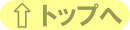
コメント
300~400サイズだと見にくいことあるので、大きい画像で貼ってること多いですが、そもそも速度遅くて見えないと本末転倒や・・・。
使い分けして行こう。
>イス姉さん
特にエクセルファイルとかのスクショですよね。
見てる方々はスマホ使ってる方が多いのでスマホ中心で見やすい記事がいいと思うんですが、
スマホ画面の幅に合わせてしまったらパソコンからは見にくいわけで。
画像のリンクを入れておいてクリックで画像だけのページの飛ばした方がズームとかできて見やすいかもしれません。
あと、画質下げれば容量抑えられるのでサイズ大きくして80%ではなく50%くらいでもいけると思います。
あ…だいぶ前にcollegeで僕がおすすめした奴ですね(´゚д゚`)←
自分はPC側のカラムの最大幅に合わせて「横サイズ」優先の品質「70」で使ってます.
最大の特徴は何と言ってもファイル名の一括編集ですよね( ´∀`)b
>じょんぷさん
その節はありがとうございました。
使い慣れてきたので記事にしてみました^^
ブログのカラム幅に合わせて横サイズ優先で合わせたりできるところも、名前の一括編集も便利ですよね^^
ぼくもじょんぷさんのところで知って、重宝してます!
いろいろ教えてくださーい(甘え)
今度は、自動でブログを書いてくれるツールをヽ(^o^)丿
>すろたろうさん
これは便利ですよね^^
他にも色々便利ツールなどあるのでまた記事書きます。
自動でブログ書いてくれるツールあったら最高ですねw